Veo 3 fait sensation dans le monde créatif avec sa génération vidéo ultra-nette et de haute qualité. Alors que les outils d'IA continuent de repousser les limites, Veo 3 est rapidement devenu un favori parmi les créateurs et les éducateurs, particulièrement pour produire des publicités en plan séquence époustouflantes qui semblent réalisées professionnellement, sans les tracas de production.
Voici un tutoriel express pour démarrer rapidement avec Veo 3. Dans ce guide, nous vous apprendrons comment accéder et configurer Veo 3, rédiger une prompt pour une publicité en plan séquence en utilisant l'outil personnalisé 'VEO3 prompt architect' de ChatGPT et l'utiliser pour générer la vidéo. Vous apprendrez également à modifier les vidéos à l'aide de prompts de suivi et à les exporter au format MP4 pour une compatibilité élargie avec différentes plateformes.
Dans ce tutoriel, nous vous montrerons comment :
- Accéder et configurer Gemini pour Veo3
- Utiliser un GPT personnalisé pour créer une prompt
- Modifier les vidéos avec des prompts de suivi
- Exporter la vidéo
Plongeons-y sans plus attendre !
Étape 1 - Accéder et configurer Gemini pour Veo3
Vous pouvez désormais accéder à Veo 3 avec un abonnement Google Gemini Pro ou Google AI. Veo 3 n'est pas disponible gratuitement. Vous devez payer pour un compte Pro afin d'y accéder. Rendez-vous sur Gemini et cliquez sur 'Video' en bas de la boîte de discussion.
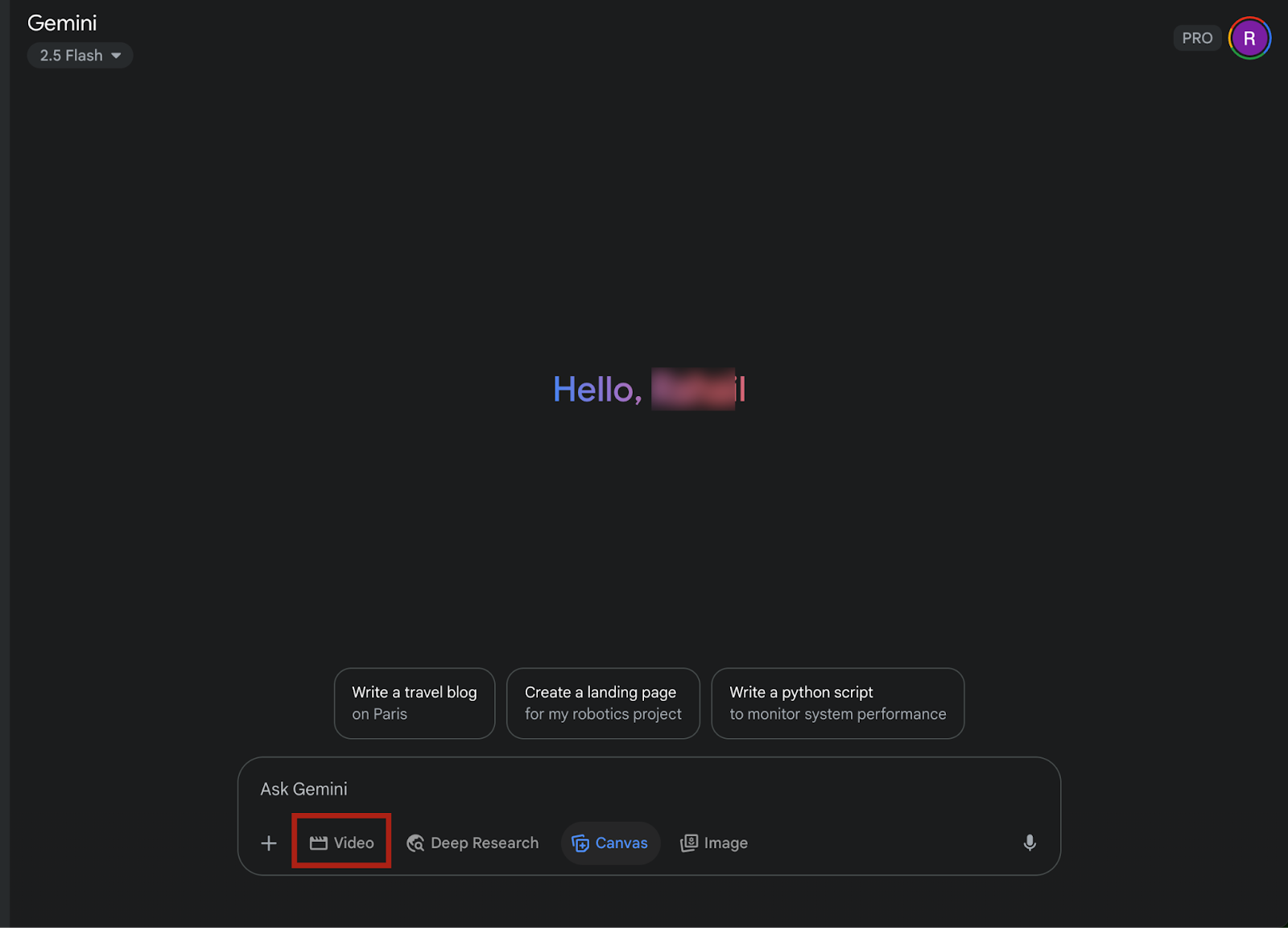
Comme Veo 3 est encore en mode aperçu, vous pouvez générer une vidéo de 8 secondes avec du son.

Étape 2 - Utiliser un GPT personnalisé pour créer une prompt
Comme les utilisateurs Pro ont un accès limité en aperçu à Veo 3, nous allons utiliser un outil professionnel de création de prompts pour créer notre vidéo publicitaire en plan séquence. Allez sur ChatGPT et cliquez sur le lien 'GPTs' dans la barre de menu à gauche.
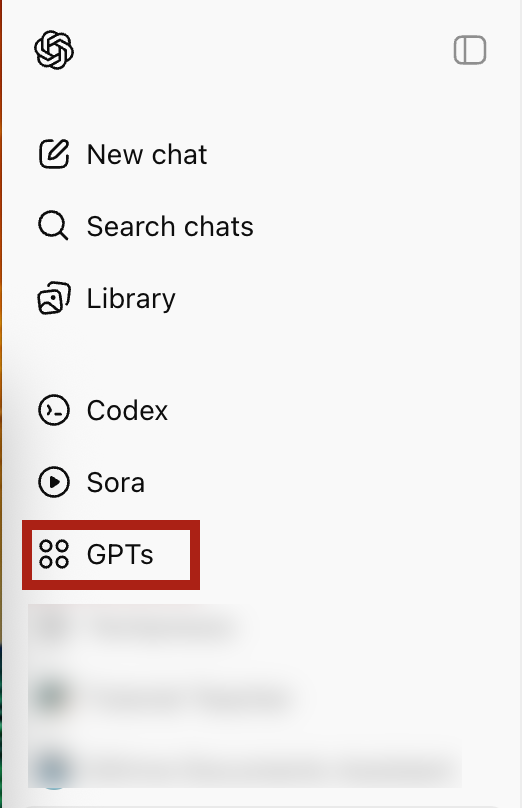
Cliquez sur la barre de recherche et cherchez les GPTs 'Veo3 prompt architect'.

Cliquez sur 'Veo 3 prompt architect' dans la liste suggérée. C'est actuellement le meilleur créateur de prompts disponible dans les GPTs. Cliquez sur 'Start chat'.

Maintenant vient la partie amusante. Décrivez la scène pour la vidéo publicitaire que vous souhaitez créer et ajoutez des détails. Essentiellement, vous devez expliquer au créateur de prompts ce que vous voulez dans votre publicité. Il générera un prompt que vous pourrez utiliser dans Veo 3. Voici un exemple de prompt pour tester Veo 3.
Prompt:
Écrivez un script pour une vidéo montrant un grand pied posé sur un tronc d'arbre dans la jungle. La lumière filtre à travers les arbres. Elle fait défiler son téléphone en faisant glisser ses doigts vers le haut. Puis, alors que la caméra zoome, elle dit : « L'académie ABCAI maîtrise parfaitement l'IA. Elle vous montre comment utiliser l'IA de la bonne manière. Rendez-vous sur abcai.com. Réalisez cette vidéo en 8 secondes.

Il générera un prompt détaillé avec des catégories pour chaque aspect de la vidéo. Cela aide à créer une vidéo qui suit le prompt. Ce niveau de détail est nécessaire pour générer la meilleure publicité vidéo en une seule prise.
Retournez sur Gemini et collez le prompt dans la zone prévue à cet effet. Vous pouvez ajouter plus de détails à votre prompt. En fait, c'est une bonne pratique de lire attentivement le prompt et de le modifier ; le raccourcir ou y ajouter des informations supplémentaires.

Voici les résultats.
La vidéo a suivi le prompt. Cependant, il y a un petit problème. Comme vous pouvez le constater, le dialogue commence dès le début de la vidéo sans que le personnage ne bouge les lèvres. Nous allons corriger cela sous peu.
Étape 3 - Modifier les vidéos avec des prompts complémentaires
Comme vous pouvez le voir, la vidéo présente un léger défaut. Le dialogue commence immédiatement, probablement en raison de la contrainte de 8 secondes. Nous pouvons donc utiliser un prompt complémentaire pour modifier la vidéo et demander à Veo 3 d'effectuer les changements.
Prompt:
Change the female Bigfoot to male Bigfoot. Use a heavy voice in an American accent. Start the dialogue when the camera zooms in and stop?
Voici les résultats des modifications que nous avons demandées à Gemini d'apporter à la vidéo précédemment générée.
Selon le nombre de vidéos que vous pouvez créer avec Veo 3, vous pourrez faire davantage de prompts de suivi.
Étape 4 - Exporter la vidéo
L'exportation de la vidéo est incroyablement simple. Cliquez simplement sur le bouton de téléchargement dans le coin supérieur droit de la vidéo générée, puis cliquez sur 'Download'.

Ce tutoriel est maintenant terminé. Au moment de la rédaction de ce guide, Veo 3 est encore en cours de déploiement mondial. Il est possible que vous ne puissiez pas accéder à Veo 3 dans votre pays. Cependant, si vous y avez accès, vous pourrez créer des vidéos incroyables. Notez également qu'il existe une limite de 3 vidéos par jour. Cela signifie que vous ne pouvez générer que 3 vidéos quotidiennement. Structurez correctement vos prompts et ajoutez autant de détails que possible à chaque prompt. Faites en sorte que chaque vidéo compte.
.png)
.png)
